
Photoshop 2022从入门到精通(微视频版)
正版二手 实图拍摄
¥ 32.03 2.7折 ¥ 118 全新
仅1件
作者徐珊珊;曹凯;宋扬
出版社清华大学出版社
出版时间2022-10
版次1
装帧其他
货号2
上书时间2024-12-25
- 最新上架
商品详情
- 品相描述:全新
图书标准信息
- 作者 徐珊珊;曹凯;宋扬
- 出版社 清华大学出版社
- 出版时间 2022-10
- 版次 1
- ISBN 9787302614012
- 定价 118.00元
- 装帧 其他
- 开本 16开
- 纸张 胶版纸
- 页数 320页
- 字数 0.64千字
- 【内容简介】
- 《Photoshop 2022从入门到精通(微视频版)》以通俗易懂的语言、翔实生动的案例全面介绍了图像处理软件Photoshop 2022的使用方法和技巧。全书共分13章,内容涵盖了Photoshop入门知识、Photoshop基本操作、选区与填充操作、绘画功能的应用、矢量绘图应用、图像细节修饰、抠图与合成技术、图像调色技术、图层混合与图层样式、文字与版面设计、使用滤镜特效、文档的自动处理和综合实例应用等,力求为读者带来良好的学习体验。 与书中内容同步的案例操作二维码教学视频可供读者随时扫码学习。《Photoshop 2022从入门到精通(微视频版)》具有很强的实用性和可操作性,可作为Photoshop初学者的自学教程,也可作为平面设计师快速提升设计水平的**参考书,还可作为高等院校和培训机构平面设计以及相关专业的教材。 《Photoshop 2022从入门到精通(微视频版)》配套的电子课件、实例源文件、扩展教学资料可以到http://www.tupwk.com.cn/downpage网站下载,也可以扫描前言中的“扫码推送配套资源到邮箱”二维码获取。扫码前言中的“扫一扫,看视频”二维码可以直接观看教学视频。
- 【目录】
-
第1章 Photoshop入门
1.1 初识Photoshop 2
1.1.1 Photoshop简介 2
1.1.2 如何学习Photoshop 2
1. 观看视频,系统学习 2
2. 敢于尝试,别背参数 2
3. 学会举一反三,在临摹中进步 2
4. 利用网络,自学成才 3
1.2 开启Photoshop之旅 3
1.2.1 Photoshop工作界面 3
1. 菜单栏 3
2. 自定义菜单 4
3. 自定义快捷键 5
4. 文档窗口和状态栏 7
5. 工具面板与选项栏 8
6. 自定义工具栏 9
7. 面板 10
1.2.2 选择合适的工作界面 11
1.2.3 自定义工作区 11
1.2.4 退出Photoshop 12
1.3 文件操作 12
1.3.1 在Photoshop中新建文档 12
1.3.2 在Photoshop中打开文件 14
1. 打开多个文档 14
2. 打开最近使用的文件 15
1.3.3 置入:在文档中添加其他格式的图片 16
1. 置入嵌入对象 16
2. 编辑置入文件 17
3. 置入链接的智能对象 18
1.3.4 存储文件 19
1. 使用【存储】命令 20
2. 使用【存储为】命令 20
1.3.5 快速导出文件 22
1.3.6 关闭图像 22
1.4 查看图像 22
1.4.1 【缩放】工具:查看图像细节 23
1.4.2 【抓手】工具:查看图像局部 24
1.4.3 使用【导航器】面板查看图像 24
1.4.4 【旋转视图】工具 25
1.5 错误操作的还原 26
1.5.1 撤销与还原操作 26
1.5.2 恢复文件 26
1.5.3 使用【历史记录】面板 26
第2章 Photoshop基本操作
2.1 调整图像的尺寸及方向 30
2.1.1 调整图像尺寸 30
2.1.2 修改画布大小 30
2.1.3 使用【裁剪】工具 31
2.1.4 使用【透视裁剪】工具 33
2.1.5 使用【裁剪】与【裁切】命令 34
2.1.6 旋转画布 35
2.2 掌握【图层】的基本操作 35
2.2.1 选择图层 36
2.2.2 新建图层 37
2.2.3 复制图层 38
2.2.4 删除图层 39
2.2.5 调整图层顺序 39
2.2.6 移动图层 40
1. 使用【移动】工具 40
2. 移动并复制 41
2.2.7 对齐图层 42
2.2.8 分布图层 42
2.2.9 锁定图层 43
2.2.10 合并图层 44
2.2.11 栅格化图层 45
2.2.12 使用【图层组】管理图层 45
2.3 画板的应用 46
2.3.1 从图层新建画板 46
2.3.2 使用【画板】工具 47
2.4 变换与变形 49
2.4.1 自由变换 49
1. 调整中心点位置 49
2. 放大、缩小 49
3. 旋转 50
4. 斜切 50
5. 扭曲 50
6. 透视 50
7. 变形 51
8 翻转 51
9. 复制并重复上一次变换 52
2.4.2 内容识别缩放 52
2.4.3 操控变形 53
2.4.4 透视变形 54
2.4.5 自动对齐图层 54
2.4.6 自动混合图层 56
2.5 常用辅助工具 57
2.5.1 使用标尺 57
2.5.2 使用参考线 58
1. 创建画布参考线 58
2. 锁定参考线 59
3. 清除参考线 59
2.5.3 使用网格 59
第3章 创建简单选区
3.1 创建简单选区 62
3.1.1 【矩形选框】工具 62
3.1.2 【椭圆选框】工具 63
3.1.3 【单行/单列选框】工具 64
3.1.4 【套索】工具 64
3.1.5 【多边形套索】工具 64
3.1.6 使用快速蒙版创建选区 65
3.2 选区的基本操作 66
3.2.1 选区常用命令 66
3.2.2 移动选区位置 67
3.2.3 隐藏、显示选区 67
3.2.4 存储选区 67
3.2.5 载入选区 68
3.2.6 选区的运算 68
3.2.7 变换选区操作 69
3.2.8 调整选区边缘 70
3.3 剪切、复制、粘贴、清除图像 71
3.3.1 剪切 71
3.3.2 复制 72
3.3.3 合并复制 72
3.3.4 粘贴 72
3.3.5 清除图像 73
3.4 颜色设置 74
3.4.1 认识前景色和背景色 74
3.4.2 使用【拾色器】选取颜色 74
3.4.3 使用【色板】面板选取颜色 75
1. 使用【色板】面板设置前景色/背景色 75
2. 新建色板/色板组 76
3. 使用其他色板 76
4. 导出色板 77
3.4.4 使用【颜色】面板选取颜色 77
3.4.5 使用【吸管】工具选取图像中的颜色 78
3.5 填充与描边 79
3.5.1 使用【填充】命令 79
1. 填充颜色 80
2. 填充图案 80
3. 填充黑色/50%灰色/白色 80
4. 填充历史记录 81
3.5.2 使用【油漆桶】工具 82
1. 使用【油漆桶】工具填充前景色 82
2. 使用【油漆桶】工具填充图案 82
3.5.3 定义图案预设 83
3.5.4 使用【图案】面板管理图案 83
3.5.5 使用【渐变】工具 84
1. 使用已有的渐变 85
2. 编辑不同的渐变色 86
3. 存储渐变 88
3.5.6 描边设置 89
第4章 绘画功能应用
4.1 绘画工具 92
4.1.1 使用【画笔】工具 92
4.1.2 使用【铅笔】工具 94
4.1.3 使用【橡皮擦】工具 94
4.1.4 使用【图案图章】工具 95
4.2 使用【画笔设置】面板设置绘图工具 96
4.2.1 认识【画笔设置】面板 96
4.2.2 笔尖形状设置 96
4.2.3 形状动态 98
4.2.4 散布 99
4.2.5 纹理 99
4.2.6 双重画笔 101
4.2.7 颜色动态 101
4.2.8 传递 103
4.2.9 画笔笔势 103
4.2.10 其他选项 104
4.3 使用不同的画笔 104
4.3.1 载入旧版画笔 104
4.3.2 创建自定义画笔 105
4.3.3 使用外挂画笔资源 105
4.3.4 将笔刷导出为画笔库文件 106
4.4 【历史记录画笔】工具组 107
4.4.1 【历史记录画笔】工具 107
4.4.2 【历史记录艺术画笔】工具 108
第5章 矢量绘图应用
5.1 矢量绘图概述 110
5.1.1 认识矢量图 110
5.1.2 路径与锚点 110
5.1.3 矢量绘图的几种模式 110
1. 使用【形状】模式绘图 111
2. 使用【路径】模式绘图 111
3. 使用【像素】模式绘图 112
5.2 使用形状工具组 112
5.2.1 【矩形】工具 112
5.2.2 【椭圆】工具 113
5.2.3 【三角形】工具 114
5.2.4 【多边形】工具 115
5.2.5 【直线】工具 116
5.2.6 【自定形状】工具 117
5.3 绘制不规则路径 120
5.3.1 【钢笔】工具 120
5.3.2 【自由钢笔】工具 121
5.4 矢量对象的编辑操作 123
5.4.1 移动路径 123
5.4.2 路径操作 123
5.4.3 变换路径 124
5.4.4 对齐、分布路径 124
5.4.5 调整路径排列方式 124
5.4.6 填充路径 125
5.4.7 描边路径 125
5.4.8 删除路径 126
第6章 图像细节修饰
6.1 瑕疵修复 128
6.1.1 【仿制图章】工具 128
6.1.2 【污点修复画笔】工具 129
6.1.3 【修复画笔】工具 130
6.1.4 【修补】工具 131
6.1.5 【内容感知移动】工具 133
6.1.6 【红眼】工具 134
6.1.7 内容识别填充 134
6.1.8 使用【消失点】命令 135
6.2 图像简单修饰 137
6.2.1 【模糊】工具 137
6.2.2 【锐化】工具 137
6.2.3 【涂抹】工具 138
6.2.4 【减淡】工具 138
6.2.5 【加深】工具 139
6.2.6 【海绵】工具 139
6.2.7 【颜色替换】工具 141
6.2.8 【混合器画笔】工具 142
第7章 抠图与合成技术
7.1 利用颜色差异抠图 144
7.1.1 自动识别主体 144
7.1.2 使用【对象选择】工具 144
7.1.3 使用【快速选择】工具 145
7.1.4 使用【魔棒】工具 146
7.1.5 使用【磁性套索】工具 147
7.1.6 使用【魔术橡皮擦】工具 148
7.1.7 使用【背景橡皮擦】工具 149
7.1.8 使用【色彩范围】命令 150
7.1.9 扩大选取和选取相似 152
7.1.10 选择并遮住:细化选区 153
7.2 使用【图框】工具 156
7.3 图层蒙版 158
7.3.1 创建图层蒙版 158
1. 直接创建图层蒙版 158
2.基于选区创建图层蒙版 159
7.3.2 停用、启用图层蒙版 159
7.3.3 链接、取消链接图层蒙版 160
7.3.4 复制、移动图层蒙版 160
7.3.5 应用及删除图层蒙版 160
7.4 剪贴蒙版 161
7.4.1 创建剪贴蒙版 161
7.4.2 编辑剪贴蒙版 162
7.4.3 释放剪贴蒙版 163
7.5 矢量蒙版 164
7.5.1 创建矢量蒙版 164
7.5.2 链接、取消链接矢量蒙版 164
7.5.3 转换矢量蒙版 165
7.6 运用通道 165
第8章 图像调色
8.1 图像调色前的准备 170
8.1.1 调色关键词 170
1. 色调 170
2. 影调 170
3. 颜色模式 170
4. 直方图 171
8.1.2 使用调色命令调色 173
8.1.3 使用调整图层调色 174
8.2 自动调色命令 176
8.2.1 自动色调 176
8.2.2 自动对比度 176
8.2.3 自动颜色 176
8.3 调整图像的明暗 177
8.3.1 亮度/对比度 177
8.3.2 色阶 178
8.3.3 曲线 180
1. 使用预设的曲线效果 180
2. 提亮、压暗画面 181
3. 调整图像的对比度 181
4. 调整图像的颜色 182
8.3.4 曝光度 182
8.3.5 阴影/高光 183
8.4 调整图像的色彩 185
8.4.1 自然饱和度 185
8.4.2 色相/饱和度 186
8.4.3 色彩平衡 187
8.4.4 黑白 188
8.4.5 照片滤镜 189
8.4.6 通道混合器 191
8.4.7 反相 192
8.4.8 色调分离 193
8.4.9 阈值 193
8.4.10 渐变映射 194
8.4.11 可选颜色 195
8.4.12 使用HDR色调 196
8.4.13 去色 197
8.4.14 匹配颜色 198
8.4.15 替换颜色 199
8.4.16 色调均化 200
第9章 图层混合与图层样式
9.1 设置图层透明效果 202
9.1.1 设置【不透明度】 202
9.1.2 设置【填充】 202
9.2 设置图层混合效果 203
9.2.1 设置【混合模式】 203
9.2.2 【组合】模式组 203
9.2.3 【加深】模式组 204
9.2.4 【减淡】模式组 205
9.2.5 【对比】模式组 205
9.2.6 【比较】模式组 206
9.2.7 【色彩】模式组 207
9.3 为图层添加样式 208
9.3.1 使用预设图层样式 208
9.3.2 添加自定义图层样式 209
9.3.3 使用混合选项 211
9.3.4 斜面和浮雕 213
1. 等高线 215
2. 纹理 215
9.3.5 描边 216
9.3.6 内阴影 216
9.3.7 内发光 217
9.3.8 光泽 218
9.3.9 颜色叠加 218
9.3.10 渐变叠加 219
9.3.11 图案叠加 219
9.3.12 外发光 219
9.3.13 投影 220
9.3.14 新建样式 221
9.3.15 编辑已添加的图层样式 222
1. 显示、隐藏图层样式 222
2. 修改图层样式参数 222
3. 复制、粘贴图层样式 223
4. 缩放图层样式 223
5. 清除图层样式 224
6. 载入样式库 224
7. 剥离图层样式 225
9.4 使用图层复合 226
9.4.1 创建图层复合 226
9.4.2 更新图层复合 226
第10章 文字与版面设计
10.1 使用文字工具 228
10.1.1 认识文字工具 228
10.1.2 创建点文本 229
10.1.3 创建段落文本 230
10.1.4 创建路径文字 232
1. 输入路径文字 232
2. 调整路径上文字的位置 233
3. 编辑文字路径 234
10.1.5 创建区域文本 234
10.1.6 创建变形文字 235
10.1.7 创建文字选区 237
10.2 文字属性的设置 238
10.2.1 【字符】面板 238
10.2.2 【段落】面板 240
10.3 编辑文字 242
10.3.1 栅格化文字 242
10.3.2 将文字对象转换为形状图层 243
10.3.3 创建文字路径 244
第11章 使用滤镜特效
11.1 认识滤镜 246
11.2 使用特殊滤镜 246
11.2.1 使用滤镜库处理图像 246
1. 【画笔描边】滤镜组 247
2. 【素描】滤镜组 250
3. 【纹理】滤镜组 254
4. 【艺术效果】滤镜组 255
11.2.2 Camera Raw滤镜 258
11.2.3 镜头校正 261
11.2.4 液化 263
11.3 使用滤镜组 264
11.3.1 滤镜的使用方法 264
11.3.2 智能滤镜的使用方法 265
11.3.3 风格化滤镜组 266
1. 【查找边缘】滤镜 266
2. 【等高线】滤镜 267
3. 【风】滤镜 267
4. 【浮雕效果】滤镜 268
5. 【扩散】滤镜 268
6. 【拼贴】滤镜 268
7. 【曝光过度】滤镜 269
8. 【凸出】滤镜 269
9. 【油画】滤镜 270
10. 【照亮边缘】滤镜 270
11.3.4 模糊滤镜组 271
1. 【动感模糊】滤镜 271
2. 【高斯模糊】滤镜 272
3. 【径向模糊】滤镜 272
4. 【镜头模糊】滤镜 274
5. 【特殊模糊】滤镜 274
11.3.5 模糊画廊 275
1. 【场景模糊】滤镜 275
2. 【光圈模糊】滤镜 276
3. 【移轴模糊】滤镜 277
4. 【路径模糊】滤镜 277
5. 【旋转模糊】滤镜 278
11.3.6 扭曲滤镜组 278
1. 【波浪】滤镜 278
2. 【极坐标】滤镜 279
3. 【水波】滤镜 280
4. 【旋转扭曲】滤镜 280
5. 【置换】滤镜 280
11.3.7 锐化滤镜组 282
1. 【USM锐化】滤镜 282
2. 【防抖】滤镜 283
3. 【智能锐化】滤镜 283
11.3.8 像素化滤镜组 284
1. 【彩色半调】滤镜 284
2. 【点状化】滤镜 284
3. 【晶格化】滤镜 285
4. 【马赛克】滤镜 285
5. 【铜版雕刻】滤镜 285
11.3.9 杂色滤镜组 286
1. 【减少杂色】滤镜 286
2. 【蒙尘与划痕】滤镜 286
3. 【添加杂色】滤镜 287
4. 【中间值】滤镜 288
第12章 文档的自动处理
12.1 动作:自动处理文件 290
12.1.1 认识【动作】面板 290
12.1.2 记录动作 290
12.1.3 播放动作 291
12.1.4 在动作中插入命令、菜单项目、停止和路径 292
1. 插入命令 292
2. 插入菜单项目 292
3. 插入停止 293
4. 插入路径 294
12.2 存储和载入动作 294
12.2.1 存储动作库文件 294
12.2.2 使用其他预设动作 295
12.2.3 载入动作库文件 295
12.3 自动处理大量文件 296
12.4 批量限制图像尺寸 297
第13章 综合实例应用
13.1 制作啤酒广告 300
13.2 制作赛事海报 304
13.3 制作App界面 311
13.4 制作网站首页 315
13.5 图像创意拼合效果 315
13.6 外景人像写真调色 320
相关推荐
-

Photoshop 2022从入门到精通
全新保定
¥ 43.90
-

Photoshop 2022从入门到精通
全新武汉
¥ 67.12
-

Photoshop 2022从入门到精通
八品临汾
¥ 36.40
-

Photoshop 2022从入门到精通
九五品天津
¥ 18.21
-

Photoshop 2022从入门到精通
九五品天津
¥ 50.04
-
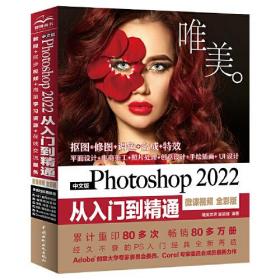
Photoshop 2022从入门到精通
全新保定
¥ 57.88
-

Photoshop2022从入门到精通
全新保定
¥ 53.79
-

Photoshop 2022从入门到精通
全新广州
¥ 47.00
-

Photoshop 2022从入门到精通
九五品北京
¥ 56.10
-

Photoshop 2022从入门到精通
全新保定
¥ 49.98
— 没有更多了 —















以下为对购买帮助不大的评价